Quasi tutti scatta foto e video ora. Ma a volte è complicato registra video, mentre noioso per scattare foto. Cosa succede se esiste un ibrido che fonde immagini fisse con un file audio? In realtà, puoi aggiungere l'audio alla foto / immagine ora.
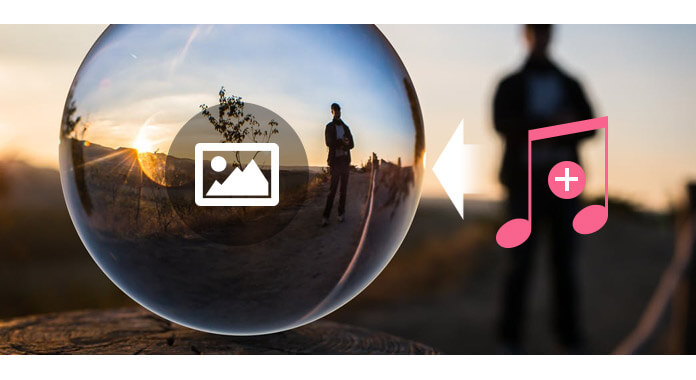
Le foto con una colonna sonora sono spesso più facili da creare e più coinvolgenti dei video, migliorando naturalmente le immagini senza la complessità del video o l'impegno nel tempo. La domanda è: come aggiungere l'audio alla foto e realizzare fantastiche fotografie multimediali? In questo articolo, forniremo due metodi per aiutarti ad aggiungere l'audio all'immagine. Sia che tu voglia unire l'audio e l'immagine sul computer o aggiungere l'audio alle immagini dell'iPhone, puoi trovare la risposta.
Se hai una raccolta di incredibili foto / immagini sul tuo computer e desideri aggiungere musica alle immagini per renderle divertenti, puoi prendere in considerazione l'idea di creare una presentazione di foto musicali. È necessario prima trovare un creatore di presentazioni. Qui ti consiglio vivamente il meglio Creatore di presentazioni per creare presentazioni con musica / foto / video e modificare liberamente gli effetti video. Con questo programma, puoi aggiungere tutti i file musicali più diffusi a immagini / foto, inclusi MP3, AAC, M4A, OGGWMA, WAV, FLACe altro ancora. Quindi, puoi vedere la tua immagine preferita durante la riproduzione dei brani da qualsiasi lettore multimediale. Ora scarica gratuitamente questo potente creatore di presentazioni e guarda come funziona.
Passo 1 Apri SlideShow Maker, fai clic sul pulsante Aggiungi file multimediali per aggiungere foto.

Passo 2 Fai clic sul pulsante "Aggiungi musica di sottofondo" per aggiungere musica alle immagini.

Passo 3 Fai clic sul pulsante Riproduci e puoi vedere come appare il tuo video nella finestra sopra.
Passo 4 Scegli di convertire i video in qualsiasi formato video popolare (MP4, WMV, MKV, VOB, ecc.) Nella finestra Impostazioni.

Passo 5 Fai clic sul pulsante Converti per pubblicare la presentazione di foto musicali.
Ecco il video sulla creazione di presentazioni per te. Fare clic per controllare.


Dato che sempre più persone stanno scattando foto su iPhone, potresti essere curioso di sapere come aggiungere audio alle foto di iPhone e far parlare le immagini. In effetti, ci sono molte app iOS gratuite che ti aiutano ad aggiungere facilmente musica alle immagini. Queste app includono SpeakingPhoto, AudioSnaps, Flipagram, Mupix, Phozo, Shuttersong e altro. Adesso prendi Flipagram ad esempio, lascia che ti mostri i semplici passaggi per creare una presentazione di foto con il tuo iPhone.
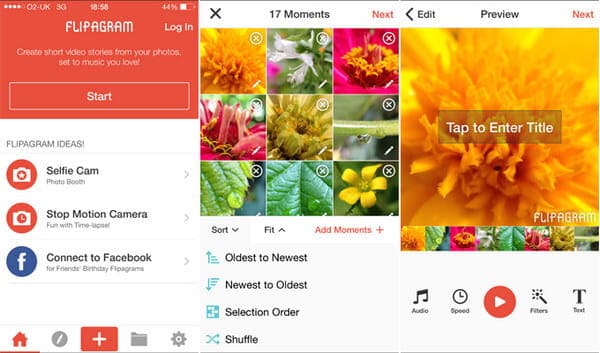
Passo 1 Installa e apri Flipagram sul tuo iPhone.
Passo 2 Tocca il pulsante Start dopo aver aperto l'app. Inizia a scegliere le foto che desideri includere nella presentazione. Tocca il pulsante "Avanti" nell'angolo in alto a destra dello schermo quando hai finito di scegliere.
Passo 3 La schermata successiva che appare ti permetterà di organizzare le tue foto nella presentazione. Puoi anche modificare le foto come preferisci.
Passo 4 Aggiungi l'audio alle foto. Puoi anche aggiungere filtri, testo e altro per rendere la presentazione più vivida.
Passo 5 Al termine, puoi esportare l'album fotografico perfetto con la musica!
Utilizzando lo stesso metodo, puoi anche aggiungere audio alle foto su Android o altri dispositivi mobili, purché trovi un'app fantastica che ti aiuti a farlo.
In questo articolo, ti abbiamo mostrato principalmente due metodi per aggiungere audio a foto / foto su computer o iPhone. Trova il metodo adatto a te e fai parlare la tua foto in questo momento!